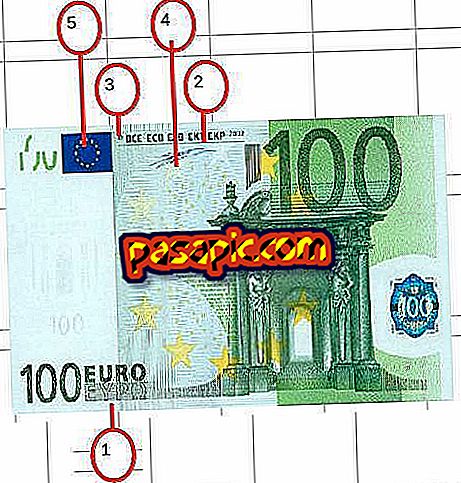Kako preuzeti WhatsApp razgovore na iPhoneu

Želite li moći spremiti WhatsApp razgovor na svom iPhone uređaju, a zatim ga ponovno birati kad god želite? Trebali biste znati da je to moguće i da vam ova aplikacija za razmjenu izravnih poruka omogućuje preuzimanje tih razgovora (čak i onih iz grupa) putem e-pošte. Ako želite otkriti korak po korak za preuzimanje WhatsApp razgovora na iPhoneu, samo trebate nastaviti čitati ovaj članak.
Sljedeći koraci:1
Prvi korak za preuzimanje WhatsApp razgovora na iPhoneu bit će pronalaženje i otvaranje aplikacije za razmjenu izravnih poruka. U slučaju da ga ne nađete na početnom zaslonu, brzo ćete ga pronaći kako biste spustili zaslon i kada se pojavi traka za pretraživanje, napišite riječ "Whatsapp" na njoj.

2
Kada pristupite aplikaciji WhatsApp, u odjeljku za razgovor vidjet ćete popis svih nedavnih razgovora. Pa, samo trebate pritisnuti na razgovor te osobe koju želite spremiti razgovor koji ste vodili s njom. Kada ste u razgovoru, kliknite na ime kontakta koji se nalazi u gornjem središnjem dijelu da biste pristupili svim odgovarajućim informacijama o njemu.

3
Klikom na ime kontakta vidjet ćete sve informacije te osobe, njihov broj telefona, zajedničke grupe koje imate, njihov status WhatsApp itd. i, također, u pretposljednjoj opciji vidjet ćete "Pošalji razgovor putem pošte", pritisnite je za preuzimanje razgovora.

4
Kada kliknete na ovu opciju, aplikacija WhatsApp će vas pitati želite li, osim toga, priložiti datoteke. Na taj način možete odabrati želite li priložiti multimedijske datoteke koje ste razmijenili ili ako ih, naprotiv, radije izostavite i ne povećavate težinu pošte. Odaberite opciju koja vas zanima i zapamtite da ako koristite više od jednog računa e-pošte, morate odabrati putem kojeg želite izvesti razgovor.

5
Zatim ćete vidjeti da će se datoteci "txt." Pridružiti poruci e-pošte. u kojem se pojavljuje razgovor s tim kontaktom, a morat ćete unijeti samo poruku e-pošte osobe kojoj ga želite poslati ili vlastitu, ako želite preuzeti razgovor za vas. Kada završite, kliknite na opciju "Pošalji" i to je to! Već ste uspjeli preuzeti WhatsApp razgovor na iPhone uređaju.